当您拥有一台全新的惠普95系列笔记本电脑时,了解如何正确开机和进行基础设置是十分重要的。本文将为您详细指导开机所需步骤以及开机后的设置流程,确保您能够...
2025-04-01 7 笔记本
对于笔记本用户来说,尤其是高性能游戏本用户,正确地使用独立显卡(独显)是提升游戏体验或专业软件性能的关键。戴尔作为全球知名的电脑品牌,其搭载i7处理器的笔记本电脑在市场上广受欢迎。本文将一步步详细阐述如何在戴尔i7笔记本上开启独立显卡,并解决在操作过程中可能遇到的问题。
您需要确认笔记本型号及搭载的显卡类型。具体方式是点击window右下角任务栏的通知区域,打开“操作中心”,点击所有设置,进入“系统”→“关于”,在这里可以找到设备规范,确认是否有独立显卡。也可以直接在设备管理器中查看显卡信息。

打开控制面板,点击“系统和安全”下的“电源选项”,确保选择了适当的电源计划以充分利用硬件性能,通常推荐选择“高性能”模式。
接着在设备管理器中检查显卡驱动程序是否为最新版本。如果显卡驱动不是最新的,您需要到戴尔官方网站下载并安装最新版本的驱动。
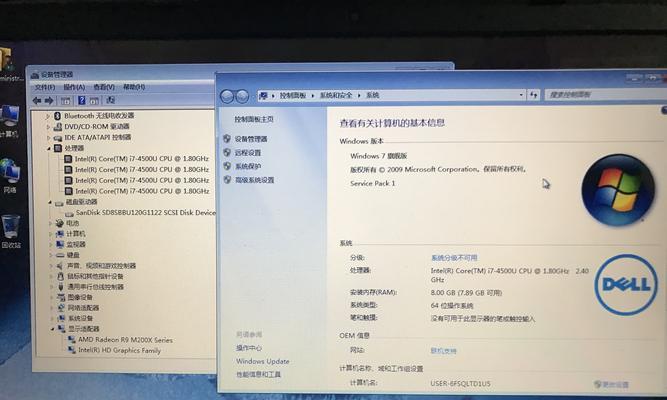
戴尔笔记本的独显设置通常可以在“NVIDIA控制面板”或“AMDRadeon设置”中进行调整。以下是在GPU驱动程序控制面板中手动开启独显的步骤:
1.右键点击桌面,选择“NVIDIA控制面板”(或“AMDRadeon设置”),进入后选择“管理3D设置”。
2.在左侧菜单中选择“全局设置”,在右侧“首选图形处理器”下拉菜单中,选择“高性能NVIDIA处理器”(或对应的AMD显卡选项)。
3.点击应用并确定,此时系统会开始使用独显进行图形处理。
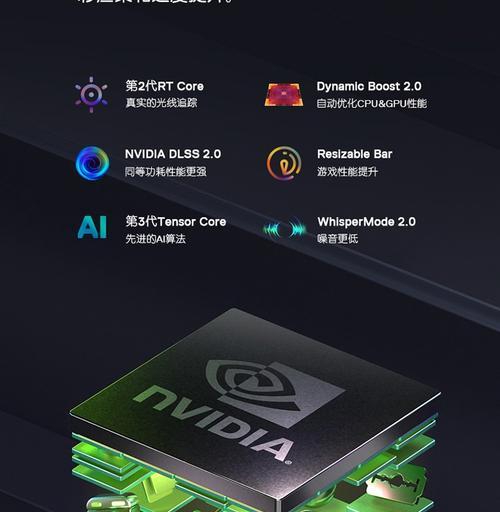
除了全局设置外,还可以针对特定应用程序进行设置,以确保其运行时使用独显:
1.打开“NVIDIA控制面板”或“AMDRadeon设置”,点击“管理3D设置”。
2.选择“程序设置”,在对话框中点击“添加”按钮,选择需要设置的程序(游戏或应用程序)。
3.在“选择首选图形处理器”选项中,选择“高性能NVIDIA处理器”(或相应的AMD显卡),确认并保存更改。
在操作过程中,您可能会遇到一些常见问题,例如:
问题一:没有显示高性能GPU选项怎么办?
如果在NVIDIA控制面板中没有看到“高性能NVIDIA处理器”的选项,可能是因为驱动程序没有正确安装或系统未检测到独显。请确保驱动程序是最新的,并且系统设置支持独显使用。
问题二:笔记本电池模式下显卡不会切换
笔记本在电池模式下可能不会自动切换到独显,以节省电源。如果您需要在电池模式下使用独显,可以在电源选项中手动设置。
问题三:独立显卡运行时笔记本发热严重
独显运行时电脑发热加剧是正常现象,因为它工作更为活跃。确保笔记本散热系统良好且工作环境通风,可以在一定程度上缓解这个问题。
通过以上步骤,您可以轻松在戴尔i7笔记本上开启和管理独立显卡的使用。正确配置显卡设置,不仅可以提升应用程序的性能,还能确保系统的稳定运行。在遇到相关问题时,仔细检查驱动程序更新、电源设置以及控制面板配置,通常能够解决大多数设置问题。
确保您的电脑硬件得到最佳利用,享受更加流畅的用户体验。如果您在配置过程中遇到任何困难或有进一步的问题,建议联系戴尔官方客服或专业技术人员,以获得更为详尽的帮助。
标签: 笔记本
版权声明:本文内容由互联网用户自发贡献,该文观点仅代表作者本人。本站仅提供信息存储空间服务,不拥有所有权,不承担相关法律责任。如发现本站有涉嫌抄袭侵权/违法违规的内容, 请发送邮件至 3561739510@qq.com 举报,一经查实,本站将立刻删除。
相关文章

当您拥有一台全新的惠普95系列笔记本电脑时,了解如何正确开机和进行基础设置是十分重要的。本文将为您详细指导开机所需步骤以及开机后的设置流程,确保您能够...
2025-04-01 7 笔记本

开篇核心突出:在使用戴尔笔记本进行工作或娱乐时,我们可能会需要使用到光盘驱动器来读取或安装某些软件。本文将详细讲解如何在戴尔笔记本上放入光盘,以及当光...
2025-04-01 6 笔记本

随着移动办公的普及,苏菲笔记本因其轻薄便携、性能稳定的特点成为了许多商务人士和学生的选择。然而,正确的充电方式不仅可以延长笔记本的电池寿命,还能保证设...
2025-04-01 2 笔记本
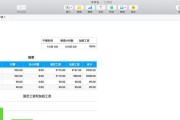
在处理日常办公任务时,表格的创建与编辑是非常常见的需求。苹果笔记本的用户群体逐年增长,而很多新用户可能对如何在苹果笔记本上使用表格还有所疑问。本文将为...
2025-04-01 3 笔记本
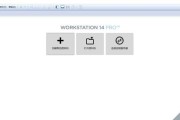
在当今多元化的技术环境中,系统隔离与多任务处理变得尤为重要。苹果笔记本用户可能会出于各种原因,比如测试软件、运行特定操作系统上的应用程序或者安全隔离网...
2025-04-01 4 笔记本

在使用笔记本电脑的过程中,用户可能会因为性能需求或故障维修而考虑更换CPU。小米的ruby系列笔记本一直以其性价比和性能而受到用户的喜爱。然而,决定更...
2025-04-01 5 笔记本